Mitdebattieren leicht gemacht
Eine animierte Anleitung für alle, die sich ab und zu fragen, wie der Dialog in der Republik eigentlich (rein praktisch) funktioniert. Und ein paar Neuerungen kompakt erklärt.
Von Olivier Baumann und Lucia Herrmann, 04.01.2022, Update: 29.11.2022
Vor ziemlich genau einem Jahr schrieben wir an dieser Stelle, wie wir den Dialog mit Ihnen pflegen. Dabei ging es um Debattenkultur, Beteiligung und Etikette. Nicht zur Sprache kamen allerdings ganz praktische Fragen:
Wie verfasse ich überhaupt einen eigenen Beitrag?
Wie antworte ich auf eine Frage?
Und wenn ich mich vertippt habe, wie ändere ich meinen Text?
Für viele von Ihnen stellen sich diese Fragen nicht. Bis anhin sind wir davon ausgegangen, dass sich unser Forum ganz intuitiv bedienen lässt.
Doch bei genauerem Hinsehen fällt auf, dass immer wieder Verleger (und auch Mitglieder der Redaktion) über missverständliche Beschriftungen stolpern, aus Versehen einen Beitrag als anstössig melden oder sich einfach ärgern, weil sie einen Link nicht so setzen können, wie sie dies wünschen.
Auch wenn es nur wenigen so geht: Solche Ärgernisse rauben Zeit und Nerven, die für Besseres benötigt werden – für die Inhalte der Debatten etwa. Also haben wir ein paar Funktionalitäten vereinfacht und (endlich einmal) zusammengefasst, wie man sich im Dialog zurechtfindet.
Es folgt: eine animierte Übersicht in vier Schritten, veranschaulicht am Gespräch dreier Physiker.
1. Eine Rolle festlegen und einen Beitrag verfassen
Es ist ein Unterschied, ob Sie als «Physiker» oder als «Patient» auftreten. Wählen Sie also eine «Rolle» aus (eine bisherige oder eine ganz neue) und teilen Sie dadurch mit, aus welcher Perspektive Sie am Dialog teilnehmen. Pro Diskussion können Sie eine «Rolle» festlegen, bei jeder weiteren Diskussion kann die «Rolle» neu gewählt werden. In der Vorschau («So erscheint Ihr Profil im Dialog») sehen Sie, wie Ihr Profil für andere aussieht.
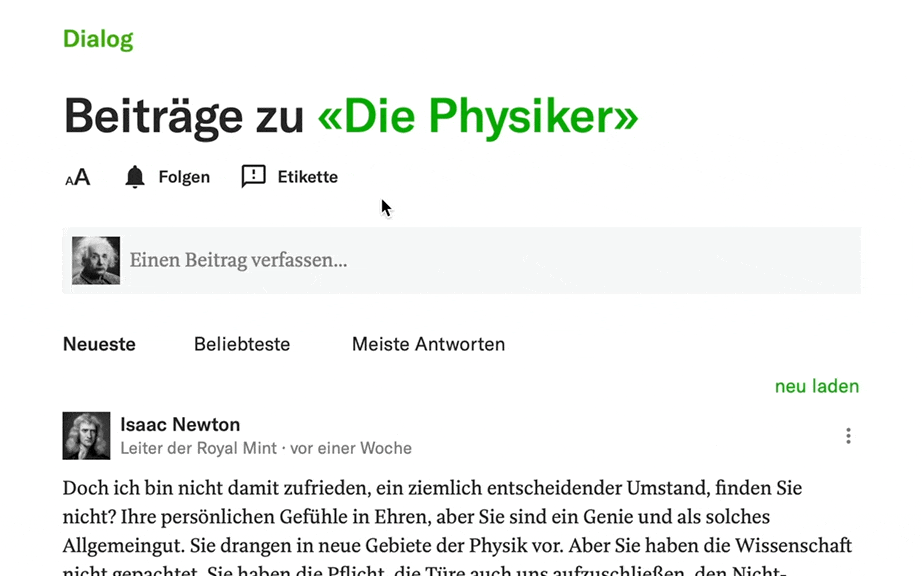
Ihren Beitrag geben Sie ins Eingabefeld («Einen Beitrag verfassen») ein und bestätigen mit «publizieren». Wer spezielle Formatierungen mag (etwa fett, kursiv), ein Zitat oder einen Link setzen will, kann das mithilfe von ein paar Tricks mit Markdown tun (zu finden über das unterstrichene «A»-Symbol links unterhalb des Eingabefelds). Klicken Sie auf «Vorschau», um vor dem Publizieren zu überprüfen, wie Ihr Text aussehen wird.
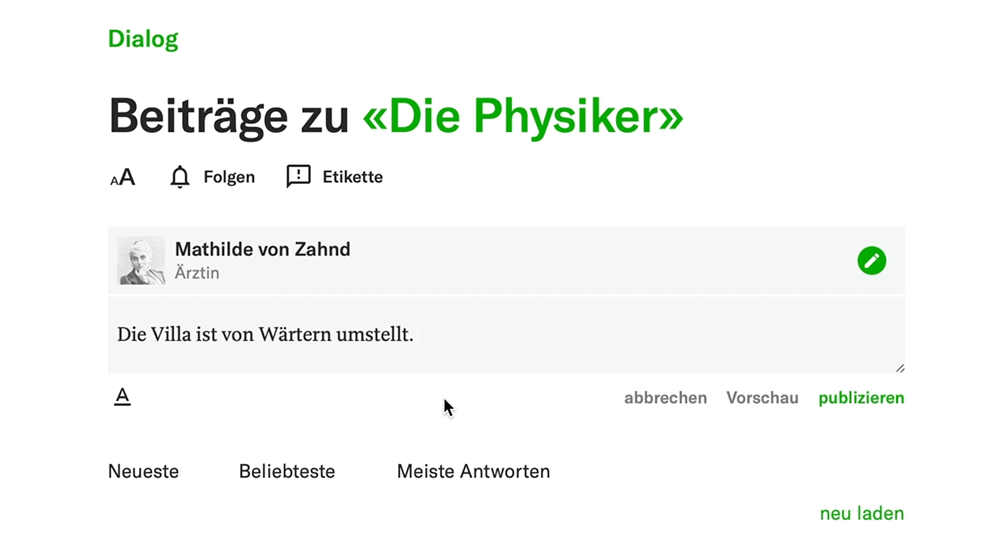
2. Den eigenen Beitrag bearbeiten: Text editieren und neu speichern – oder zurückziehen
Sie haben sich vertippt oder einen wichtigen Gedanken vergessen? Über das Menü auf der rechten Seite gelangen Sie zu «Beitrag bearbeiten», dann im Eingabefeld die gewünschte Stelle ändern und «speichern».

Notieren Sie bitte, was Sie nachträglich an Ihrem Beitrag geändert haben (zum Beispiel «Tippfehler»), damit es für andere nachvollziehbar ist.
Wenn Sie Ihren Beitrag gleich ganz streichen möchten (weil Sie ihn zum Beispiel an einer falschen Stelle veröffentlicht haben), dann wählen Sie im selben Menü «Beitrag zurückziehen».
3. Auf einen anderen Beitrag reagieren: Antworten, die Moderation herbeirufen
Es juckt Sie in den Fingern: Sie möchten einen bestehenden Beitrag ergänzen, kritisieren, beglückwünschen oder sonst dazu Stellung nehmen. Wenn Sie direkt antworten, dann landet Ihre Replik am richtigen Ort:

Fällt Ihnen ein Beitrag negativ auf oder fühlen Sie sich unwohl, dann rufen Sie über das «Flagge»-Symbol im Menü rechts die Moderation herbei. Damit wird die Redaktion benachrichtigt, und sie schaut sich den Beitrag oder den Diskussionsverlauf genauer an. Welche Äusserungen erwünscht sind und welche nicht, haben wir in der Etikette ausgeführt.
Die finden Sie ab jetzt auch einfacher – sie ist im Dialog neu immer zuoberst verlinkt.
4. Im Dialog unterwegs: Up-/Down-Vote vergeben, Gesprächsverlauf minimieren/maximieren, Sortierung ändern
Zustimmung oder Ablehnung können Sie auch über ein Up- oder ein Down-Vote ausdrücken. Für einen besseren Überblick über die einzelnen Gesprächsverläufe innerhalb des Dialogs minimieren Sie diese über die kleinen Pfeile rechts.

Sie können selber entscheiden, in welcher Reihenfolge Ihnen die Beiträge im Dialog angezeigt werden: die «neuesten» Beiträge zuerst, die «Beliebtesten» oder jene mit den «meisten Antworten».
Vielleicht denken Sie jetzt: alles kalter Kaffee, Basics, nichts Neues unter der Sonne. Wunderbar, dann steht Ihrer nächsten Diskussion ja nichts im Wege. Aber vielleicht ist Ihnen bei der Durchsicht auch die eine oder andere Funktionalität etwas verständlicher geworden – dann hat diese Übersicht ihre Aufgabe bereits erfüllt.
Ob Sie sich am Dialog mit einem eigenen Beitrag beteiligen oder die Gespräche lieber als stille Leserin mitverfolgen, ist selbstverständlich Ihnen überlassen. An einem technischen Ärgernis soll eine Teilnahme aber künftig wirklich nicht mehr scheitern.